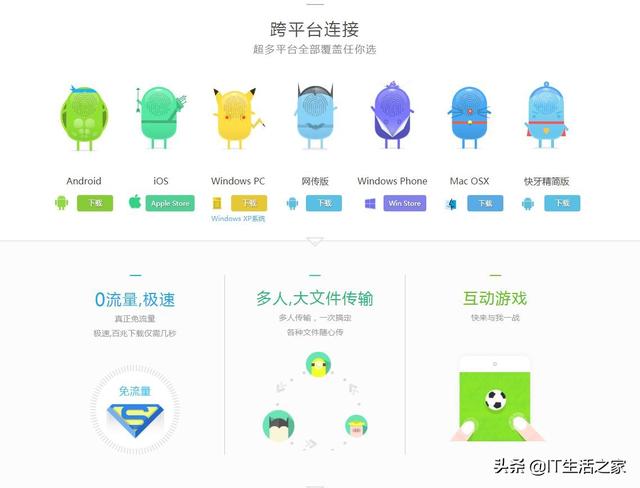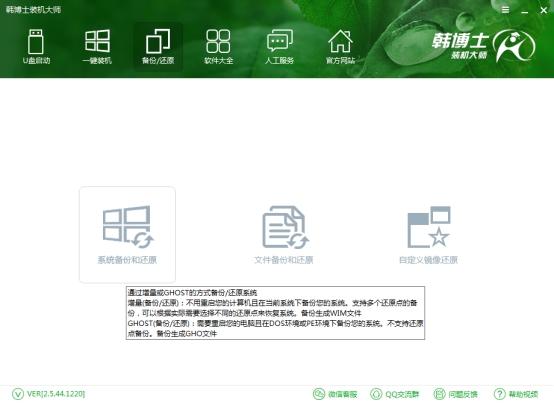linux的vi用法(Linux系统文件编辑实用常用命令VI详解)
摘要:vi编辑器是所有Unix及Linux系统下标准的编辑器,功能非常强大,丝毫不逊色于其他任何最新的文本编辑器。
Unix及Linux系统的任何版本,vi编辑器是完全相同的,vi也是Linux中最基本的文本编辑器,认真学习领会,就可以在Linux的世界里畅行无阻。
本文只是简单地介绍一下vi的常用用法和一小部分操作指令,辅以实践检验。详细内容请参考下文。
一、VI基础概念
1、查看本本# vi -version

2、两种模式:命令行模式和插入模式
命令行模式(command mode):控制屏幕光标的移动,字符、字或行的删除、移动复制某区段、文件的保存或退出vi及进入插入模式(Insert mode)。
插入模式(Insert mode):只有在Insert mode下,才可以做文字输入,按「ESC」键可回到命令行模式。

二、VI基本操作
1、使用vi编辑文件# vi filename

注意:打开vi编辑文件后,一开始是处于【命令行模式(command mode)】,需要切换到【插入模式(Insert mode)】才能够输入文字。
2、切换插入模式(Insert mode)编辑文件

注意:在【命令行模式(command mode)】下按一下字母【i】就可以进入【插入模式(Insert mode)】,这时就可以开始输入文字。
3、插入模式与命令行模式之间的切换
说明:处于【插入模式(Insert mode)】,只能一直输入文字,如果发现输错了字,想用光标键往回移动,将该字删除,就要先按一下【ESC】键转到【命令行模式(command mode)】再删除文字。
4、退出VI及保存文件
说明:在【命令行模式(command mode)】下,按一下【:】冒号键进入【命令行模式(command mode)】。比如:
: w filename (输入 【w filename】将文章以指定的文件名filename保存)
: wq (输入【wq】,存盘并退出vi)
: q! (输入【q!】, 不存盘强制退出vi)

三、命令行模式(command mode)功能键
1、插入字符

备注:按【i】切换进入插入模式,是从光标当前位置开始输入文件;

备注:按【a】进入插入模式后,是从目前光标所在位置下一个位置开始输入文字;

备注:按【o】进入插入模式后,是插入新的一行,从行首开始输入文字。
2、切换模式
按【ESC】键可以从插入模式切换为命令行模式
3、命令行删除字符的使用说明
【x】:每按一次,删除光标所在位置的"后面"一个字符。
【#x】:比如输入【8x】表示删除光标所在位置的"后面"8个字符。
【X】:大写的X,每按一次,删除光标所在位置"前面"一个字符。
【#X】:比如输入【8X】表示删除光标所在位置"前面"8个字符。
【dd】:删除光标所在行。
【#dd】:比如输入【8dd】从光标所在行开始删除8行。
4、命令行复制字符的使用说明
【yw】:将光标所在之处到字尾的字符复制到缓冲区中。
【#yw】:比如输入【8yw】复制光标所在之处后面的8个字符到缓冲区。
【yy】:复制光标所在行到缓冲区。
【#yy】:比如输入【8yy】表示拷贝从光标所在的该行"往下数"6行文字。
【p】:将缓冲区内的字符贴到光标所在位置。
注意:所有与"y"有关的复制命令都必须与"p"配合才能完成复制与粘贴功能。
5、命令行替换字符的使用说明
【r】:替换光标所在处的字符。
【R】:替换光标所到之处的字符,直到按下【ESC】键为止。

6、回退操作
【u】:如果您误执行一个命令,可以马上按下【u】,回退上一个操作。按多次"u"可以执行多次回退。
四、其他VI命令列表
除了上述介绍的常用功能键外,下表再整理出命令行模式下的一些其他功能键的使用说明。详细内容如下:
|
常用键 |
使用说明 |
|
h |
左移光标一个字符 |
|
l |
右移光标一个字符 |
|
k |
光标上移一行 |
|
j |
光标下移一行 |
|
^ |
光标移动至行首 |
|
$ |
光标移动至行尾 |
|
Ctrl f |
向前翻屏 |
|
Ctrl b |
向后翻屏 |
|
/或? |
查找,在/后输入要查找的内容 |
|
n |
与/或?一起使用,如果查找的内容不是想要找的关键字,按n或向后(与/联用)或向前(与?联用)继续查找,直到找到为止。 |
|
Set nu |
显示行号 |
免责声明:本文仅代表文章作者的个人观点,与本站无关。其原创性、真实性以及文中陈述文字和内容未经本站证实,对本文以及其中全部或者部分内容文字的真实性、完整性和原创性本站不作任何保证或承诺,请读者仅作参考,并自行核实相关内容。文章投诉邮箱:anhduc.ph@yahoo.com